J'espère...ce qui m'est interdit

Tutorial original aquí
Tutorial original creado por Vérone el 14 de abril de 2020
Gracias a las traductoras que hacen viajar mis tutos por el mundo
No es necesario tener cuenta en Dropbox para descargar el material
MATERIAL
VERSION 1
Tube Femme de LB
VERSION 2
Tube Femme de SVB
Filtros:
No se han usado filtros
Máscara de Nikita y encontrada en la red
Imagen personal, y de Google imágenes
Si quieres puedes ayudarte de la regla para situarte en la realización del tutorial
Marcador (Arrastra con el raton)

ETAPA 1 : el fondo
1.Elegir una imagen paisaje que os haga soñar
Edición_ Copiar
2. Abrir una nueva imagen transparente de 900 x 600
Selecciones_ Seleccionar todo
Edición_ Pegar en la selección
Selecciones_ Anular selección
Ajustar_ Desenfocar_ Desenfoque Gaussiano50
3.Capas_ Nueva capa de trama
Llenar con el color blanco
Capas_ Nueva capa de máscara_ A partir de una imagen
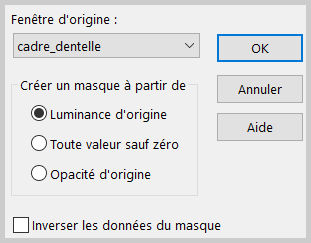
Capas_ Fusionar grupo
4.Efectos_ Efectos 3D_ Sombra
1_1_100_1 Negro
Capas_ Modo de capas_ = Luminosidad o Luminosidad Heredada
ETAPA 2 : La máscara deNikita
1.Capas_ Nueva capa de trama
Activar la herramienta Rectángulo_ Personalizada
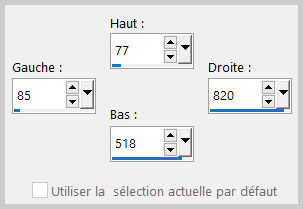
Llenar con el color blanco
2.Capas_ Nueva capa de máscara_ A partir de una imagen
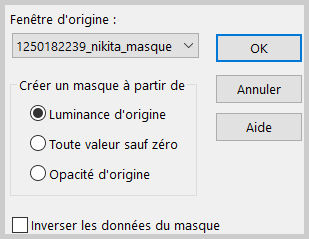
Capas_ Fusionar grupo
Selecciones_ Anular selección
3.Efectos_ Efectos 3D_ Sombra
0_0_100_40 Negro
Capas_ Modo de capas_ = Superposición o luminosidad
ETAPA 3 : el paisaje
1.Capas_ Nueva capa de trama
Selecciones_ Seleccionar todo
Llenar con el color blanco
Selecciones_ Modificar_ Contraer_ 3 pixels
Activar la imagen de partida
Edición_ Copiar
Edición_ Pegar en la selección
Selecciones_ Anular selección
2.Capas_ Nueva capa de trama
Llenar con el color blanco
3.Capas_ Nueva capa de máscara_ A partir de una imagen

Capas_ Fusionar grupo
4.Capas_ Duplicar
Capas_ Fusionar hacia abajo
Efectos_ Efectos 3D_ Sombra
0_0_100_40 Negro
5.Fusionar con la capa del paisaje
6.Imagen_ Cambiar de tamaño_ Redimensionar al 35%
Todas las capas sin seleccionar
7.Imagen_ Rotación_ Rotación libre_ 15º a la derecha
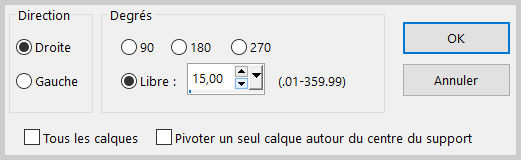
Efectos_ Efectos 3D_ Sombra
0_0_100_40 Negro
ETAPA 4 : las estrellas
1.Activar el tube de las estrellas
Edición_ Copiar
Edición_ Pegar como nueva capa
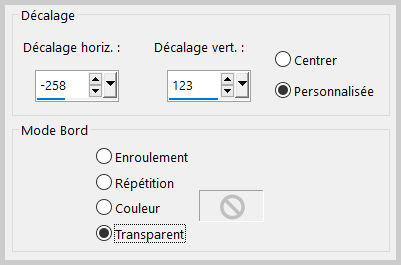
2.Capas_ Duplicar
Imagen_ Espejo_ Espejo Horizontal
Imagen_ Espejo_ Espejo Vertical
ETAPA 5 : el título
(texto de Paul Eluard)
Activar el título
Edición_ Copiar
Edición_ Pegar como nueva capa
Efectos_ Efectos de la imagen_ Desplazamiento
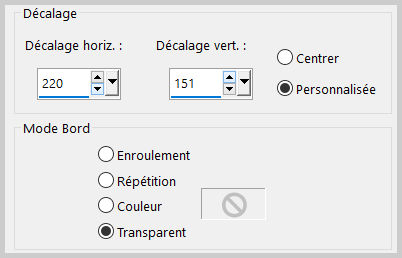
ETAPA 6 : el personaje
1.Activar el tube del personaje
Edición_ Copiar
Edición_ Pegar como nueva capa
Si es necesario redimensionarlo
Colocar a la izquierda
Efectos_ Efectos 3D_ Sombra
0_0_60_20 Negro
2.Según vuestro personaje /etapa no obligatoria
Activar la capa de las estrellas
Capas_ Organizar_ Enviar al frente
Hacer lo que más os convenga más
ETAPA 7 : el marco
- Añadir vuestra firma
Capas_ Fusionar todo
Imagen_ Agregar borde_ Simétrico_4 pixels color blanco
- Imagen_ Agregar borde_ Simétrico_4 pixels color que contraste
Activar la varita mágica_ Seleccionar este borde
Activar la imagen de partida
Edición_ Copiar
Edición_ Pegar en la selección
Ajustar_ Desenfocar_ Desenfoque Gaussiano_ 50
Selecciones_ Anular selección
3. Imagen_ Agregar borde_ Simétrico_4 pixels color blanco
Guardar en formato JPG optimizado
Gracias por haberlo hecho o interpretado
Este tutorial ha sido realizado por Vérone. Es una creación personal.
Cualquier parecido con otro no será mas que coincidencia.
Prohibido su uso o divulgación sin el previo consentimiento de su autora
Concepción y realización © veroreves 2020

